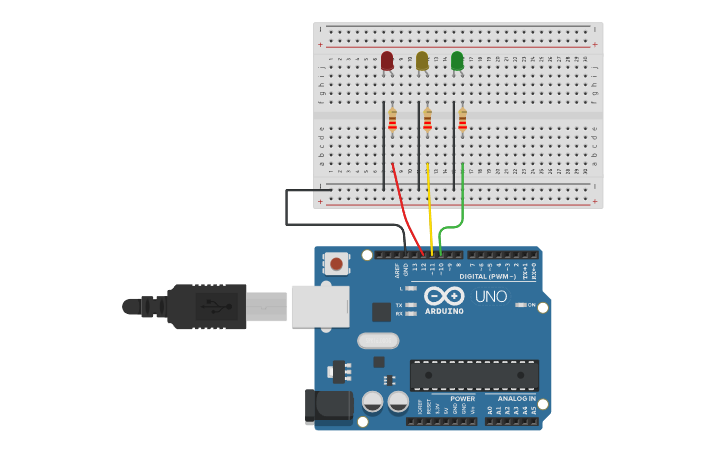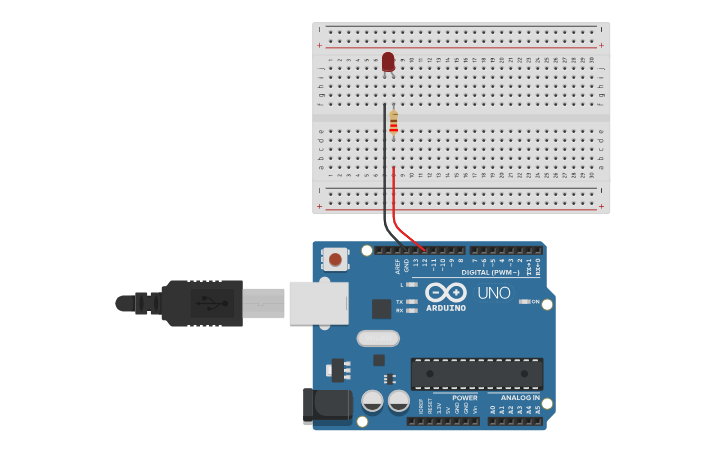Los alias es un apodo y/o nombre que le damos a un comando (con parametros o no) en la terminal para ejecutarlo de manera sencilla y personalizada., por ejemplo si le damos el alias a py a python3., nos facilitara escribir el comando ya que es mas corto.
Es como aquel amigo que le apodamos «El Peter» llamado José Pedro Gomez González.
En GNU / Linux
Comprobar que tipo de Shell esta por defecto
echo $SHELL
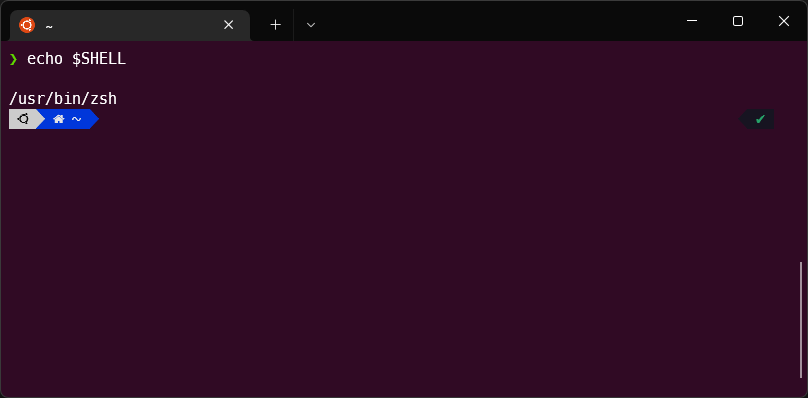
Estos son los tipos de Shell mas comunes
- Bourne shell (sh) ~/.shrc
- C shell (csh) ~/.cshrc
- TC shell (tcsh) ~/.tcshrc
- Korn shell (ksh) ~/.kshrc
- Bourne Again shell (bash) ~/.bashrc
- Z shell (zsh) ~/.zshrc <– Mi favorita
Ubuntu por defecto trae Bash., editamos el archivo con nano., recordemos que la ~ virgulilla se refiere al valor de la variable $HOME
nano ~/.bashrc
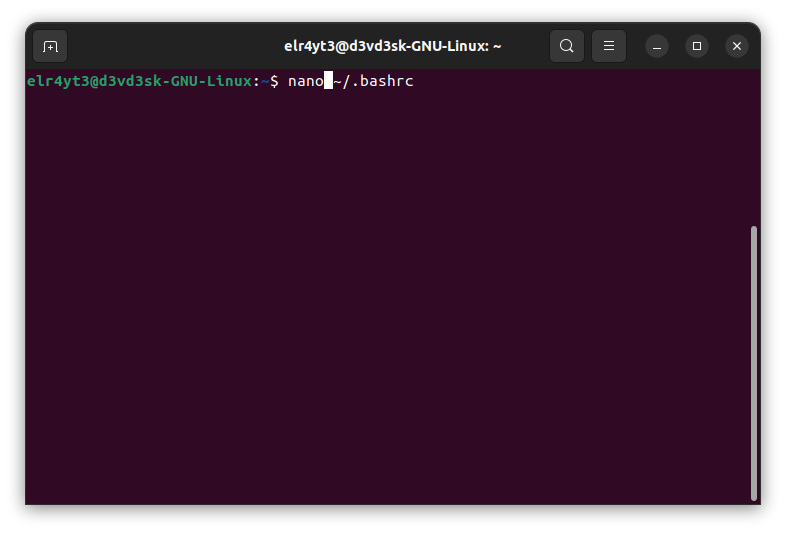
Para zsh
nano ~/.zshrc
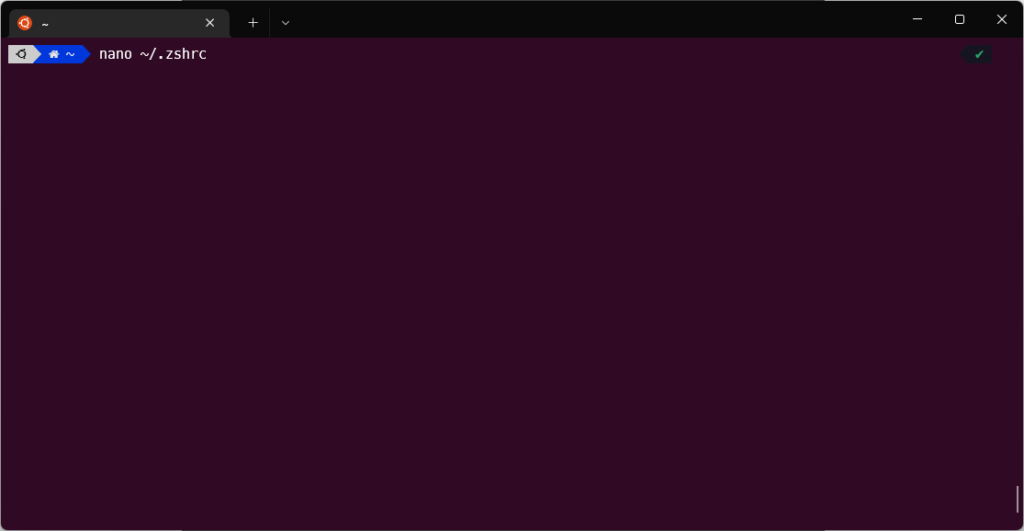
Agrege uno para python3 y otro para limpiar la terminal
#Mis alias alias py="python3" alias c="clear"
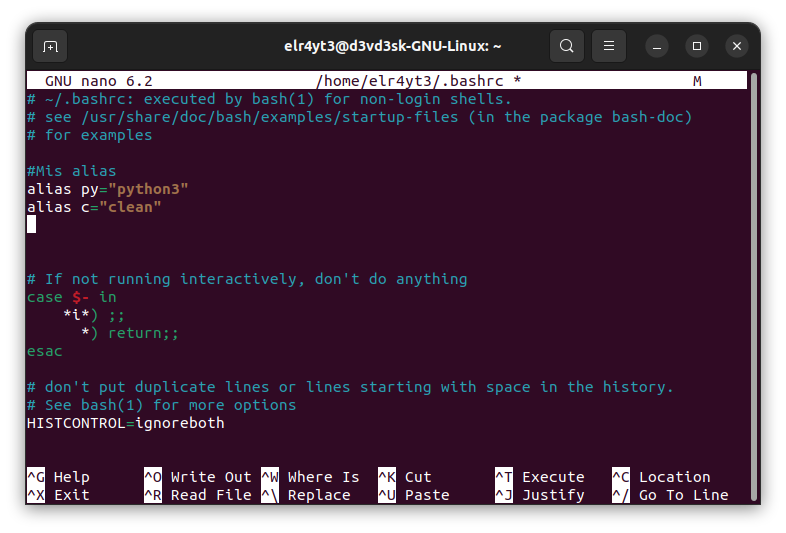
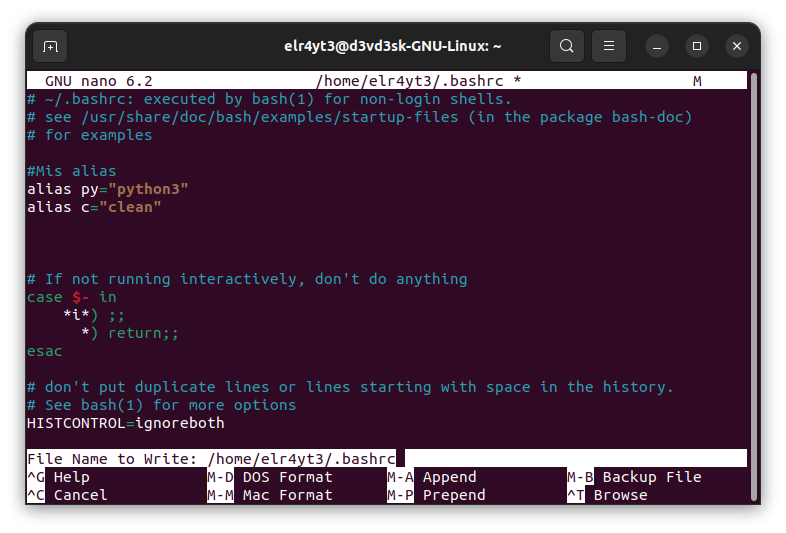
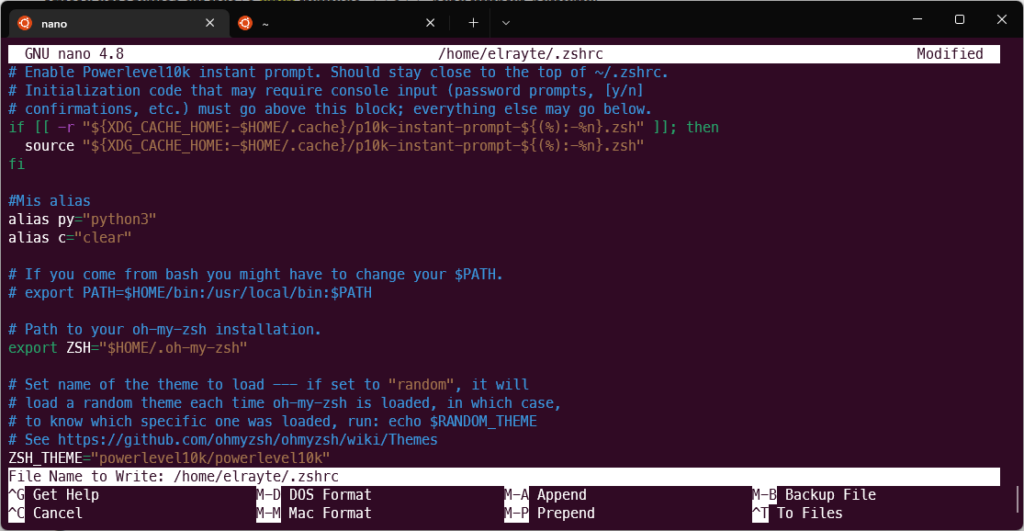
Si intento usar los alias marcara un error requiero que los actualice para ello usamos
source ~/.bashrc
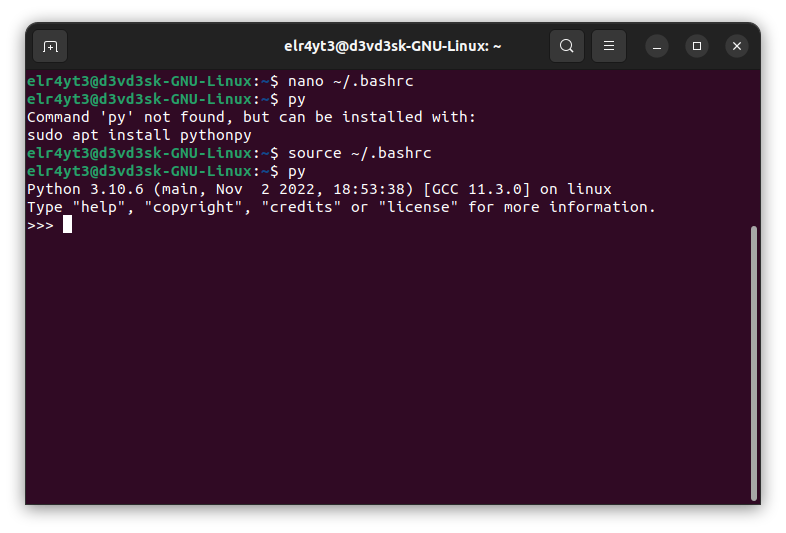
source ~/.zshrc
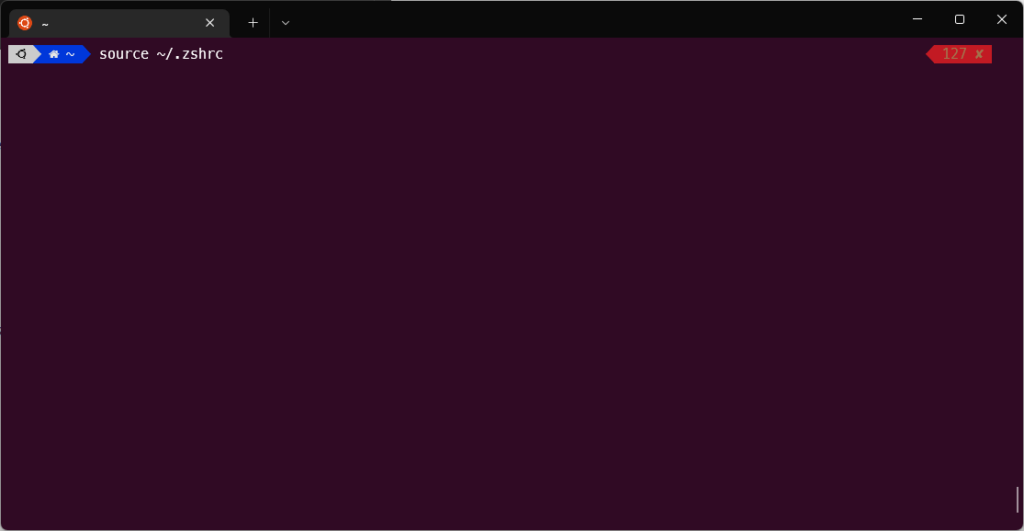
Ahora si a usar los alias
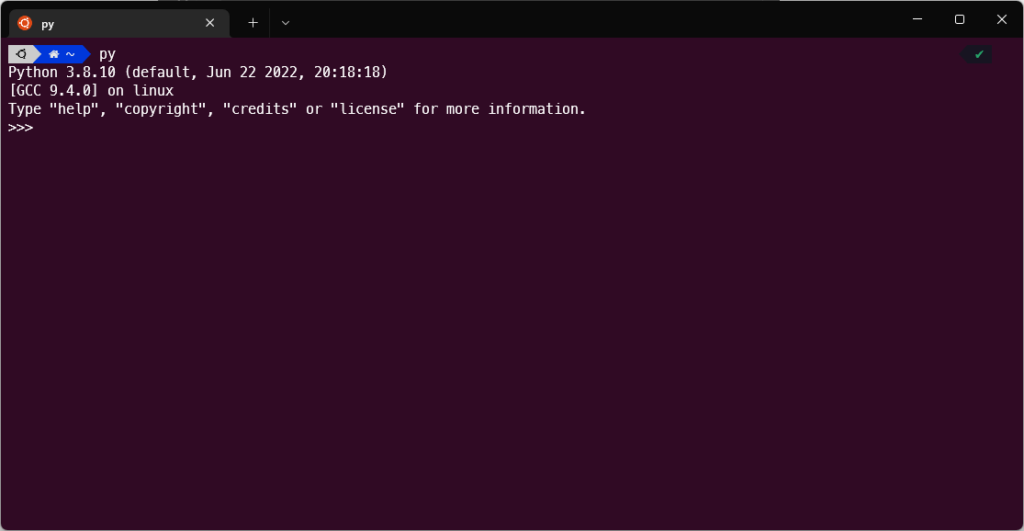
En MacOS
Abrimos terminal, la manera más rápida es con Spotlight con las teclas Cmd ⌘ + Barra espaciadora ␣ escribimos terminal y damos clic o Enter ⏎.

Ir a la carpeta Home., el carácter ~ lo obtienes con las teclas Alt ⌥ + ñ en la configuración de teclado en español.
cd ~
En MacOs High Sierra
Creamos el archivo
touch .bash_profile o desde cuaquier ruta touch ~/.bash_profile
Recordemos que ~ es el $Home de nuestro usuario.En MacOs Catalina y superiores
Tiene por defecto la terminal zsh por lo que creamos el archivo
touch .zshrc o desde cualquier ruta touch ~/.zshrc 
Editamos el archivo con nano ya sea .bash_profile o .zshrc dependiendo el MacOS que tengamos
nano .zshrc o desde cualquier ruta nano ~/.zshrc
Escribimos
alias py="python3"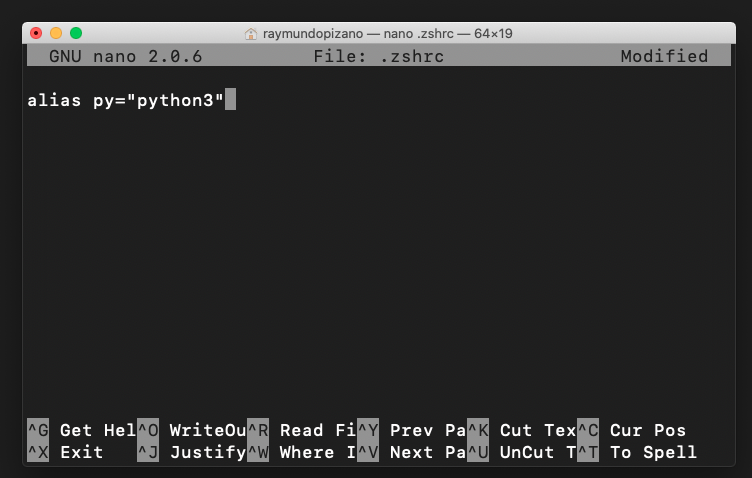
Guardamos el archivo con Ctrl ⌃ + O y Enter ⏎ y salimos con Ctrl ⌃+ X cierra y vuelve a abrir la terminal.
Si tienes Visual Studio Code instalado ejecutamos
code ~/.zshrc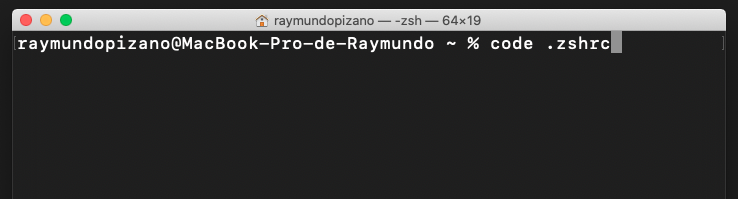
Ahora agregamos un nuevo alias llamado << c >> para limpiar pantalla.
alias c="clear"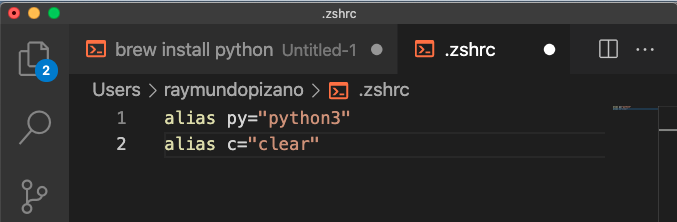
Guardamos y salimos.
Actualizamos los parametros de la shell
source ~/.bash_profile
o
source ~/.zshrc
Ahora cade vez que escribamos py en la terminal esta ejecutara python3 o c para clear y limpiara pantalla.
Alias mas avanzados
Por ejemplo para controlar todos los servicios de LAMP (Linux Apache MySql PHP) stack
alias lampstatus="sudo service apache2 status ; sudo service mysql status" alias lampstart="sudo service mysql start ; sudo service apache2 start" alias lampstop="sudo service mysql stop ; sudo service apache2 stop" alias lamprestart="lampstop ; lampstart"
Para actualizar Ubuntu
alias upd="sudo apt update && sudo apt upgrade"